日常办公写资料编辑文字大家都离不开Office软件,下面就为大家教学使用技巧。
Office软件 安装说明
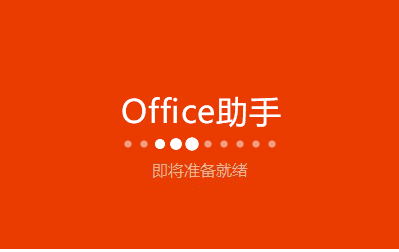
Office软件安装及使用技巧分享教学图一
1、下载Microsoft Office 软件包并解压缩;
2、找到解压文件中的“exe”文件,点击打开程序;
3、进入Office 2013安装页面,选择“我接受此协议的条款”后,点击“继续”安装软件;
4、选择安装Office 2013的文件位置,安装完毕后,直接选择关闭选项卡,即可安装Microsoft Office 2013。
Microsoft Office 2013激活工具使用教程
1、首先,下载Microsoft Office 2013激活工具,解压,并打开:
2、右键点击激活程序,选择“以管理员身份运行”
3、在打开的界面中单击word图标:
4、在弹出的对话框里 ,选择Activation选项卡,点一下Activate:
5、等界面出现Product activation successful,恭喜你,激活成功:
6、最后,打开Microsoft Office 2013,在文件——账户,可以查看“激活的产品”信息:
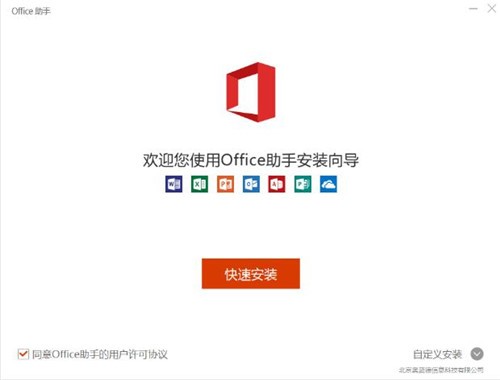
Office软件安装及使用技巧分享教学图二
Microsoft Office 2013常见问题
一、office 2013版word中如何改变文字方向?
1、首先打开office 2013中的word,点击菜单栏中的“页面布局”菜单项,打开页面布局,我们可以看到第一个就是文字方向
2、点击“文字方向”,在下面列表中有三种默认的方向供我们使用,但我们这里不使用系统提供的,去直接设置,所以就点击最下面的“文字方向选项...”
3、点击“文字方向选项...”后,就打开“文字方向 - 主文档”设置对话框,如下图所示
4、我们可以看到总共有5中方向可以设置,每设置一种方向后,在右边都会出现对于的效果的预览,在这里我们选择“从上到下从右到左”的方向
5、在应用于后面的下拉列表框中,我们可以有两种选择方式,其中“插入点之后”,将只设置当前光标所在位置之后的已存在的字符或者将要输入的字符的方向。
6、设置好方向后,返回到office 2013Word文档中,我们可以看到文字的方向都已经改成“从上到下从右到左”的方向了
二、office 2013怎么查看是否激活?
1、首先,我们打开Office 2013其中的一个软件,比如说打开word2013,打开后点击菜单栏上的“文件”。
2、然后在左侧那边,找到“账户”点击一下
3、然后我们就会看到产品信息。如果有显示“激活的产品”那么该office 2013就是激活的。如果显示“需要激活”,那么就是还没有进行激活或者是激活失败。
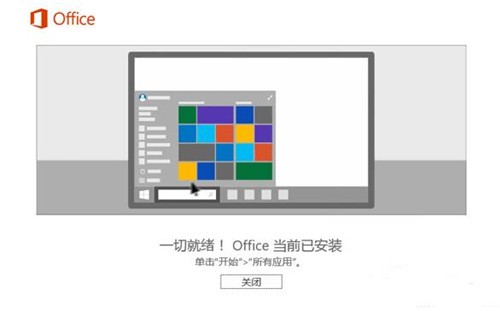
Office软件安装及使用技巧分享教学图三
使用技巧
Word 2016怎样从某页开始设置页码
1、打开Word软件软件,选择您要你要操作的文档。
2、找到您要插入的页码的文档,将鼠标光标停到页码最后,然后点击Word 2016菜单栏的【页码布局】选项。
3、在弹出的选项中点击分页符选项中的【下一页】。
4、然后光标会跳到下一页中。
5、将页码和前面的页码断开连接。在页眉空白处双击,然后把【连接到前一条页眉】取消掉;同理,把页脚的连接也取消掉。
6、取消页眉页脚链接后,点击菜单栏的【设计】选项,选择【页码】在弹出的选项中点击【设置页码格式】。
7、在打开的页码格式窗口中,将页码编号选项中的起始页设置为1,然后点击【确定】。
8、然后在点击【页码】选项,在弹出的选择中选择您要插入的位置,页面底部或页面顶部,您可以自行选择。
9、然后就可以插入页码了。
以上就是Office软件安装及使用技巧分享教学,大家学会了吗。







